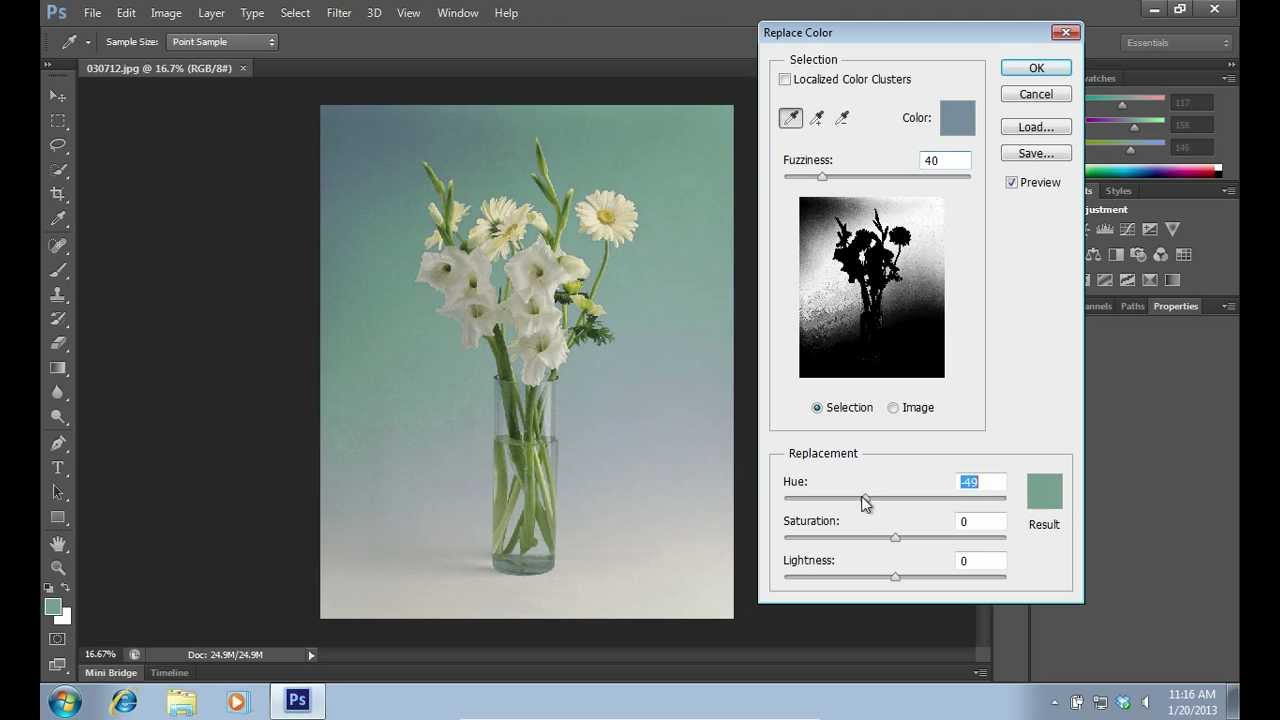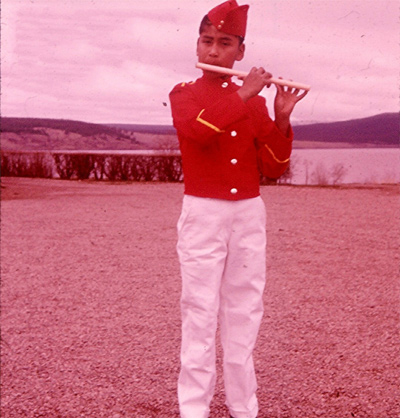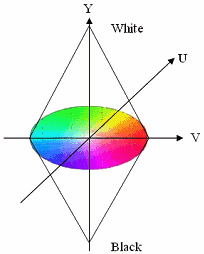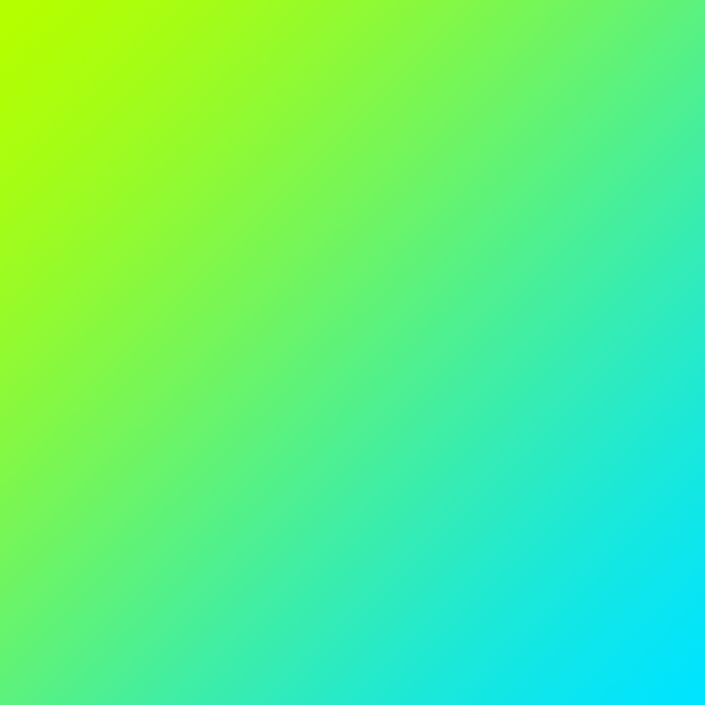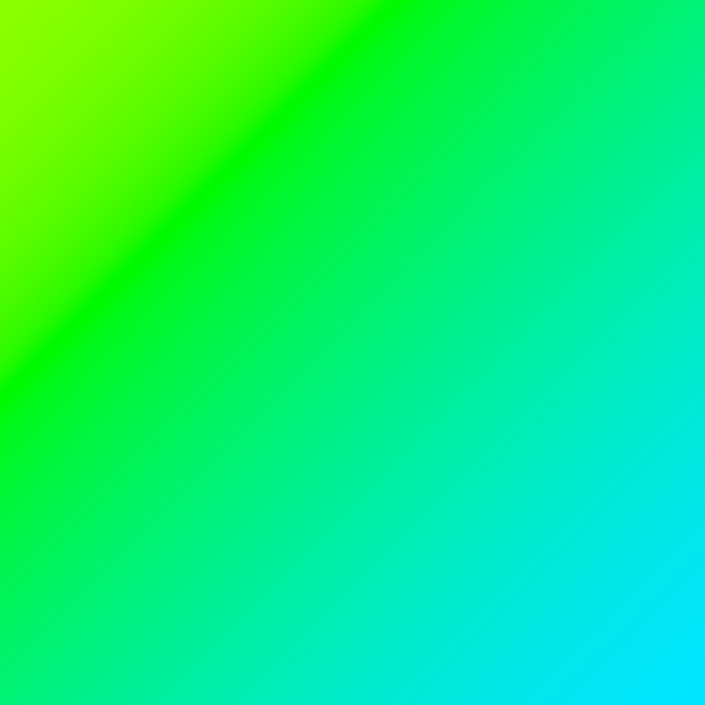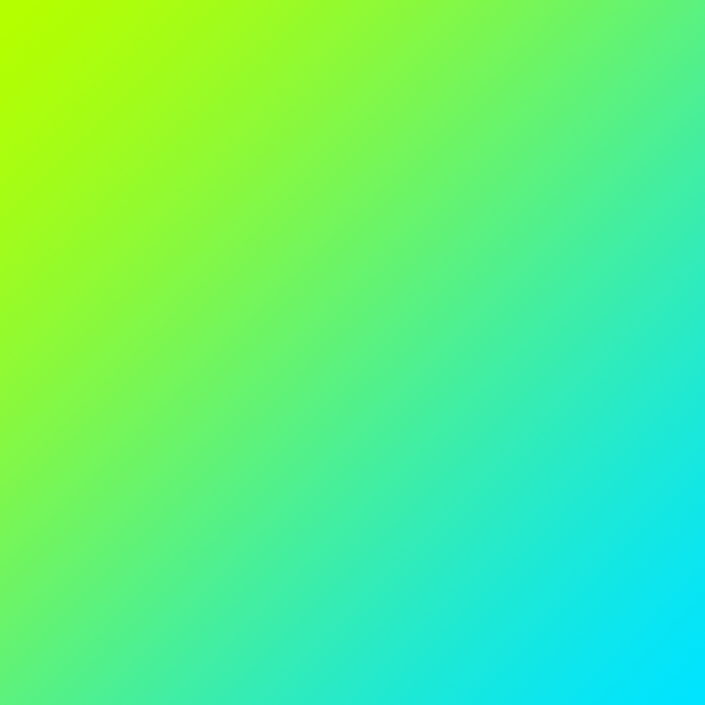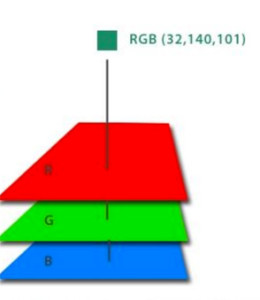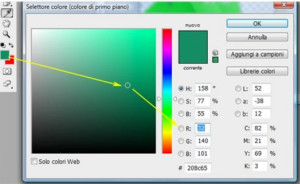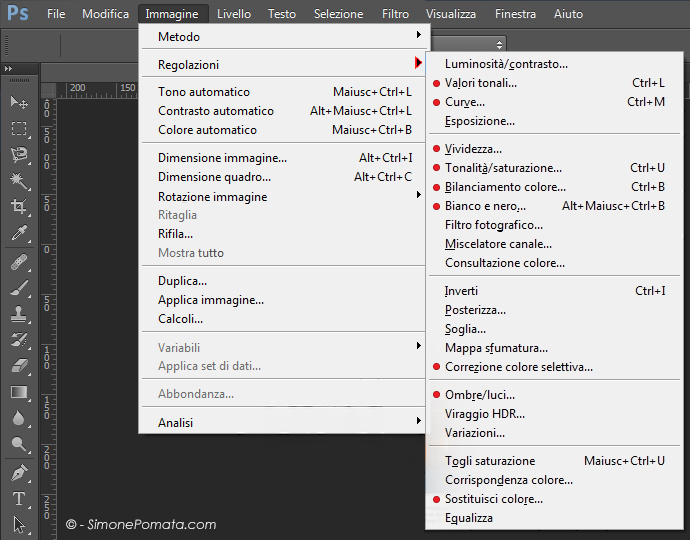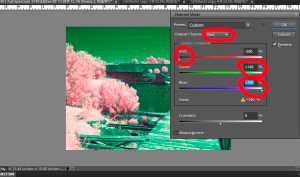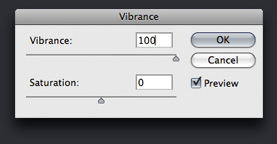Materiale per gli esercizi
Obiettivi della lezione
-
- Il colore, la percezione del colore, le sintesi additive e sottrattive, i metodi e gli spazi di colore, profilo colore.
-
- Il colore nel digitale e i metodi di colore principali: RGB, CMYK, YUV, Lab, i canali
- Spazi di colore, preparare un file per la stampa
- Photoshop: gli strumenti più utili per variare le componenti colorimetriche di un’immagine
-
- I formati bitmap: Jpg, Gif, Tiff, Png, PSD.
-
- Accenno sulla grafica vettoriale e formati
Esercizio sulla lezione precedente
A proposito di dimensione, grandezza e risoluzione:
Dimensione: in pixel (x,y) dell’immagine
Grandezza: dimensione in cm (o altra unità di misura) dell’immagine
Risoluzione: dpi o ppi. Punti per pollice, misura la densità dei pixel/punti per unità di misura
Modifica la dimensione in pixel dell’immagine a 640 x 480 px
Modifica la dimensione in pixel non tenendo conto delle proporzioni a 640×550
Modifica la risoluzione dell’immagine a 150 dpi senza alterarne la grandezza in stampa
1. Il ricampionamento
Il ricampionamento è una modalità di trasformazione della risoluzione dell’immagine che modifica la quantità di pixel dell’immagine stessa, aumentando o diminuendo le informazioni presenti nell’immagine.
Il ricampionamento verso il basso (riduzione del numero di pixel, downsampling), elimina dele informazioni dall’immagine, il ricampionamento veros l’alto, upsampling, aggiunge nuovi pixel.
Il ricampionamento verso l’altro piò causare un deterioramento della qualità dell’immagine perché l’algoritmo deve aggiungere nuovi pixel che prima non c’erano.
RISOLUZIONE E RICAMPIONAMENTO
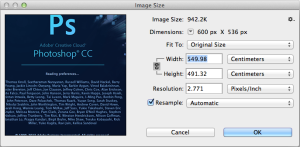 Aumentare la risoluzione dell’immagine (ad esempio da 72dpi a 150dpi) di un’immagine ricampionando l’immagine significa aumentare del doppio il numero di pixel. La grandezza in stampa non cambierà ma l’immagine avrà una densità di pixel maggiore.
Aumentare la risoluzione dell’immagine (ad esempio da 72dpi a 150dpi) di un’immagine ricampionando l’immagine significa aumentare del doppio il numero di pixel. La grandezza in stampa non cambierà ma l’immagine avrà una densità di pixel maggiore.
Aumentando la risoluzione dell’immagine (da 72 a 150 dpi) senza ricampionare l’immagine, otterremo un’immagine in output con lo stesso numero di pixel dell’immagine in input ma con una densità (visibile solo in stampa) maggiore del doppio. Quindi l’immagine verrà stampata su uno spazio ridotto! (esattamente della metà).
Rivediamo la quantizzazione cromatica
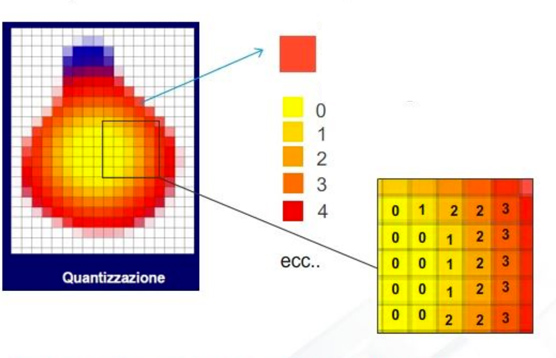 I valori (i colori) dipendono dal numero di bit che predispongo per ogni pixel secondo la formula
I valori (i colori) dipendono dal numero di bit che predispongo per ogni pixel secondo la formula
colori totali = 2N dove N è il numero di bit.
Avendo a disposizione 16 colori, assegno al pixel corrispondente il colore disponibile più vicino possibile al colore originale dell’immagine e ad ogni pixel corrisponderà un numero che va da 0 a 15.
16 colori? Quante bit mi servono per 16 configurazini? 4.. 16 = 24
Ovviamente questo ci induce a pensare che l’immagine digitale sarà sempre un’approssimazione dell’immagine reale.
Quindi il peso in bytes di un’immagine digitale dipende dal numero di bit per pixel.
- Il numero di bit per pixel è uno dei fattori che determina il peso di un’immagine digitale.
- Più bit per pixel sono utilizzati, maggiore sarà il peso dell’immagine.
- Altri fattori che influenzano il peso dell’immagine includono la risoluzione, il formato del file e la compressione.
Es:
- Immagine in bianco e nero (1 bit per pixel): 1000 x 1000 pixel = 100.000 bit = 12.500 byte
- Immagine a colori a 24 bit (8 bit per canale): 1000 x 1000 pixel = 3.000.000 bit = 375.000 byte
- Immagine a colori a 32 bit (8 bit per canale + 8 bit per trasparenza): 1000 x 1000 pixel = 4.000.000 bit = 500.000 byte
Per conoscere il peso in byte? Diviso Otto!
In Kbytes? Diviso 1024
In MBytes? Diviso 1024

Perché un Kilobyte non equivale a 1000 bytes ma a 1024bytes?
La ragione per cui 1 kilobyte equivale a 1024 byte e non a 1000, come ci si potrebbe aspettare dal prefisso “kilo-“, è dovuta a due fattori:
1. La natura binaria dei computer: I computer funzionano in base 2, utilizzando bit (0 e 1) per rappresentare le informazioni.Un byte è composto da 8 bit, per un totale di 2^8 = 256 possibili valori
2. Comodità di calcolo: 1024 è una potenza di 2 (2^10), il che rende i calcoli con kilobyte molto più semplici per i computer rispetto a utilizzare 1000, che non è una potenza di 2.
In altre parole, 1024 è il numero più vicino a 1000 che può essere rappresentato come una potenza di 2, semplificando le conversioni e i calcoli per i sistemi informatici.
Tuttavia, questa convenzione può creare confusione, perché il prefisso “kilo-” in altri contesti indica correttamente un fattore di 1000. Per evitare ambiguità, la Commissione Elettrotecnica Internazionale (IEC) ha introdotto nel 1998 nuovi prefissi per i multipli del byte basati su potenze di 2:
- kibi (Ki) per 1024 (2^10)
- mebi (Mi) per 1048576 (2^20)
- gibi (Gi) per 1073741824 (2^30)
Quindi, per essere precisi, 1 kB (kilobyte) dovrebbe essere correttamente indicato come 1 KiB (kibibyte).
Tuttavia, nella pratica, i termini “kilobyte”, “megabyte”, “gigabyte” e simili sono ancora ampiamente utilizzati per indicare le potenze di 2, sebbene non siano formalmente corretti.
In sintesi:
- 1 kilobyte (kB) in informatica equivale a 1024 byte, non a 1000.
- Questo perché i computer funzionano in base 2 e 1024 è una potenza di 2, semplificando i calcoli.
- Per evitare confusione, sono stati introdotti nuovi prefissi basati su potenze di 2 (KiB, MiB, GiB).
- Tuttavia, i termini “kilobyte”, “megabyte”, “gigabyte” sono ancora usati comunemente, sebbene non siano formalmente corrett
2. Che cos’è il colore?
Fisicamente..
Un oggetto illuminato assorbe delle radiazioni luminose (quindi delle frequenze) e ne riflette delle altre.. le altre componenti, definite da frequenze precise, sono il colore che percepiamo.
Il colore è il valore corrispondente alla lunghezza d’onda dell’onda elettromagnetica riflessa o emessa dall’oggetto. Lo spetto del visibile (cioè i colori che l’occhio percepisce) è quindi definito da onde elettromagnetiche con una lunghezza d’onda compresa fra i 380 e i 780 nanometri.
Percettivamente..
Il colore è influenzato da diversi fattori fisici:
Dalla natura fisica della luce (un’onda, un insieme di particelle)
Dalla interazione della luce con i materiali (riflessione, rifrazione..)
Dalla fisiologia dell’occhio umano
Dalla componente percettiva.. il colore è anche, quindi, un’interpretazione del sistema visivo.
I colori sono una produzione del nostro sistema visivo e percettivo generata dai segnali nervosi che la retina invia al cervello quando assorbe radiazioni elettromagnetiche di determinate lunghezze d’onda e intensità.
La questione che ci interessa è tuttavia di altra natura: come facciamo a riprodurre o simulare un colore? A specificarlo su un sistema informatico? A definire che quel colore venga riprodotto da un sistema digitale “uguale a quello che percepiamo”, considerando che esistono anche elementi percettivi e psicologici che lo contraddistinguono?
Rappresentare i colori
I colori possono essere percepiti, visualizzati e rappresentati in modi diversi a seconda delle periferiche utilizzate.
Per questo motivo, la Commissione Internazionale dell’Illuminazione (CIE) ha introdotto, a partire dal 1931, degli standard che permettono di definire un colore indipendentemente dalle periferiche. La CIE ha inoltre stabilito criteri basati sulla percezione del colore da parte dell’occhio umano, utilizzando il sistema del tristimolo (che corrisponde al modello RGB, di cui parleremo in seguito).
Codifica CIE – CIE xyY 1931
Nel 1931, la CIE ha sviluppato il sistema colorimetrico xyY, che rappresenta i colori in base alla cromaticità (assi x e y) e alla luminanza (asse Z).
Il diagramma di cromaticità rappresenta lo spettro visibile ed è il risultato di una trasformazione matematica basata sui colori puri, definiti dalla lunghezza d’onda che l’occhio umano può percepire. Gli spazi cromatici CIE 1931 costituiscono il primo collegamento tra la fisica del colore, le lunghezze d’onda delle radiazioni elettromagnetiche e la fisiologia dell’occhio.
Nel 1931, la CIE identificò tre curve che rappresentano le onde elettromagnetiche (vedi figura qui sotto), basate sul tristimolo (i colori RGB, che stimolano la retina tramite cellule chiamate coni). Sovrapponendo queste tre curve è possibile riprodurre qualsiasi colore percepibile dall’occhio umano medio.

L’integrazione dello spettro della sorgente luminosa con le tre curve del sistema tristimolo fornisce le coordinate (x, y), utilizzate per identificare in modo standard i colori primari.
Il sistema CIE si basa sulla teoria secondo cui ogni colore deriva dalla curva di risposta dell’occhio umano, determinata da studi su un osservatore standard. Questo osservatore è stato definito sulla base delle proprietà del sistema visivo umano e di analisi condotte su un ampio campione di individui.
Nel sistema CIE, ogni colore è descritto da una lunghezza d’onda e dai tre valori tristimolo X (rosso), Y (verde) e Z (blu). Per rappresentare un colore CIE, si utilizza un grafico in cui il parametro X (rosso) è riportato sull’asse delle ordinate, Y (verde) sull’asse delle ascisse, mentre l’asse Z, che rappresenta la luminanza e consente di includere la scala dal bianco al nero, non è visualizzato in un grafico bidimensionale.
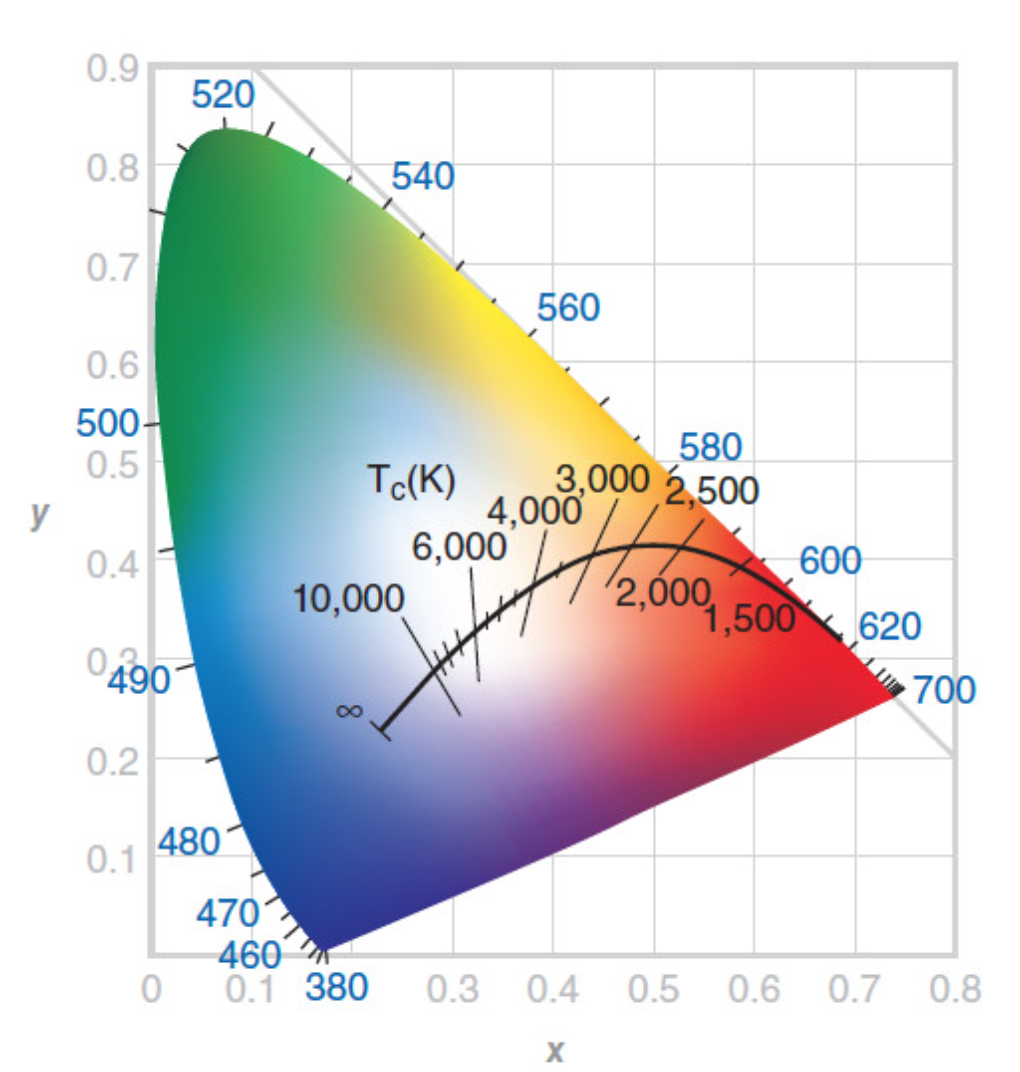
CIE xyz
I tre colori puri sono Z, Y e Z.
X corrisponde un rosso violaceo ipersaturo contraddistinto da due picchi nello spettro cromatico rispettivamente intorno ai 450 nm e ai 600 nm (quest’ultimo molto superiore al primo).
Y e Z corrispondono a tinte ipersature con lunghezza d’onda dominante rispettivamente di 520 e 477 nanometri.
La linea che chiude il diagramma (che chiude quindi le due estremità dello spettro visibile) si chiama la retta dei porpora, dato che corrisponde al colore porpora, composto da due raggi monocromatici blu (420 nm) e rosso (680 nm).
A differenza di metodi come RGB o CMYK (sintesi colori che vedremo dopo), il diagramma di cromaticità proposto dalla CIE non dipendeva dal funzionamento dei dispositivi di input o output in quanto è basato sul concetto di Osservatore Standard.
L’osservatore standard è definito sulla base delle proprietà del sistema visivo umano e si fonda su analisi sistematiche condotte su un campione di osservatori. Dopo numerosi studi condotti nel primo dopoguerra, si è osservato che, indipendentemente dalla scelta dei tre colori primari reali da mescolare, non è possibile riprodurre tutti i colori attraverso la sintesi additiva (sistema RGB)
![]() Approfondisci il CIE: http://crf.uniroma2.it/wp-content/uploads/2010/04/SpazioColori.pdf
Approfondisci il CIE: http://crf.uniroma2.it/wp-content/uploads/2010/04/SpazioColori.pdf
Lo spazio di colore CIE L*a*b*
Lo spazio colore L*a*b* è stato introdotto dalla CIE nel 1976 per migliorare il sistema xy, poiché le distanze uguali sul diagramma di cromaticità xy non corrispondevano alle differenze di colore percepite come tali.
In questo spazio, L* rappresenta la luminosità, mentre a* e b* indicano le coordinate di cromaticità.
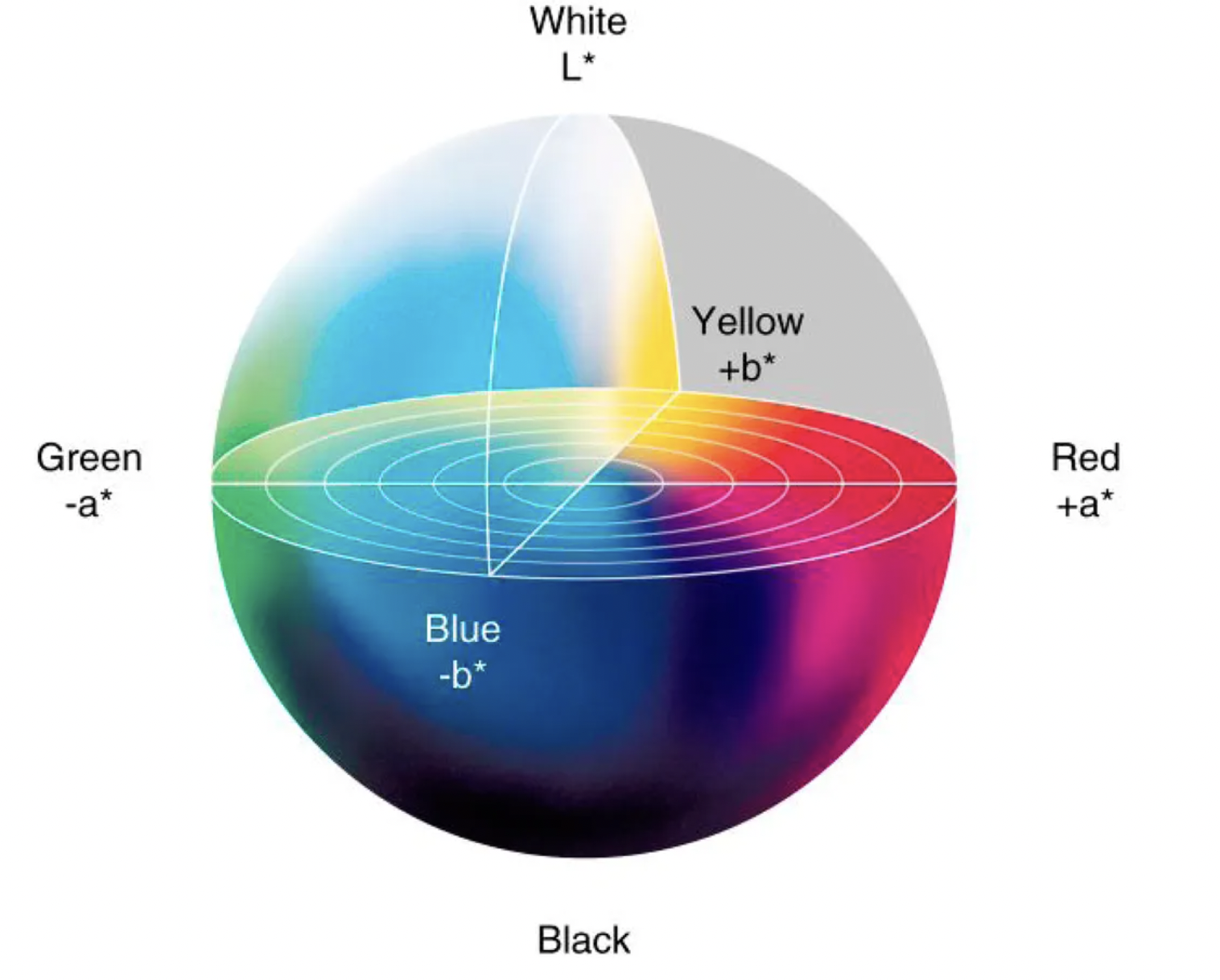
Sistema CIE LAB in 3D

Le coordinate L*a*b* rappresentano delle posizioni nella sfera (si, quella sopra è una sfera in realtà, l’asse L è la luminosità!) che determinano i colori dello spettro del visibile.
L’asse L* verticale ha valori che vanno da 0 (Nero) a 100 (Bianco)
L’asse a* ha valori da -128 (Verde) a +127 (Magenta)
L’asse b* ha valori da -128 (Ciano) a +127 (Giallo)
Approfondisci CIELAB: https://www.plastix.it/metodi-di-misura-del-colore/
4. RGB e la fisiologia dell’occhio
Spieghiamo il concetto di RGB:
L’occhio umano è in grado di catturare e interpretare le radiazioni luminose emesse o riflesse con determinate lunghezze d’onda. La luce visibile ha una lunghezza d’onda che varia, come già menzionato, tra 390 e 700 nanometri. Per l’occhio umano, lo spettro visibile è quindi una sequenza di colori ordinata in base alla lunghezza d’onda crescente, che va dal violetto al rosso.
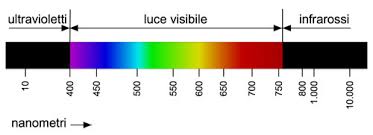
Cosa succede quando una luce bianca (tipo quella del sole, composta da tutte le frequenze insieme) colpisce un oggetto?

(![]() per un accurato approfondimento: https://www.makingoflight.it/making-of-colore/luce-colore-e-visione-le-basi-e-le-giuste-parole/)
per un accurato approfondimento: https://www.makingoflight.it/making-of-colore/luce-colore-e-visione-le-basi-e-le-giuste-parole/)
I colori degli oggetti che percepiamo dipendono dalla loro composizione chimica, sia che si tratti di oggetti naturali o artificiali. Quando un oggetto viene colpito dalla luce, assorbe alcune lunghezze d’onda e ne riflette altre. Ad esempio, una mela riflette principalmente la lunghezza d’onda corrispondente al rosso.
Il colore rosso della mela, quindi, è il risultato della lunghezza d’onda che l’oggetto “respinge” e che raggiunge il nostro occhio. Il sistema tricromico RGB è un modello efficace per la sintesi additiva dei colori ed è utilizzato in tutti i dispositivi di output a colori che funzionano tramite la somma di luci, come schermi e proiettori.
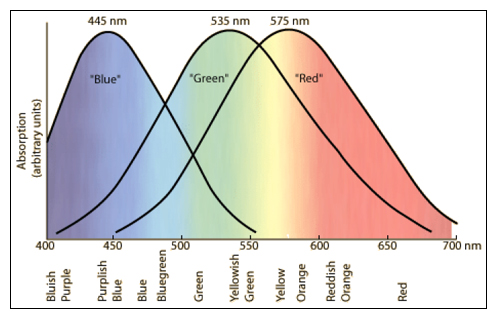
La scelta dei colori primari è correlata alla fisiologia dell’occhio umano, i primari sono stimoli che massimizzano la differenza tra le risposte delle cellule dei coni (tramite la proteina opsina) della retina alle differenze di lunghezza d’onda della luce, cioè hanno un triangolo di colore esteso. L’occhio umano percepisce in maniera diversa regioni cromatiche differenti (cioè diverse lunghezze d’onda dello spettro).
Alla visione dei dettagli e del colori, provvedono i coni, i quali danno una risposta in funzione delle diverse lunghezze d’onda.
Le lunghezze d’onda che eccitano maggiormente i pigmenti sono tre e corrispondono a lunghezze d’onda corte 435 nanometri: corrispondente al blu, le lunghezze d’onda medie: 546 nm: corrispondono al verde e alle lunghezze d’onda lunghe: 671nm: rosso
Sensibili alle variazioni di luminosità sono invece altre cellule denominate bastoncelli.
Sono i tre pigmenti presenti nei coni quindi che rappresentano il modello di costruzione dello spazio di colore RGB
Rappresentare i colori, il cubo RGB
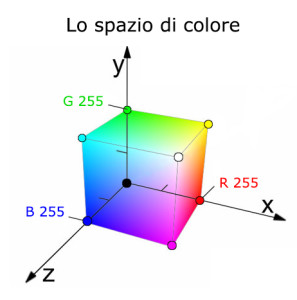
Uno spigolo? 256 valori! Rappresenta un canale!
Una faccia? 256X256 valori! (65.500 colori differenti)
Tutto il cubo? 256X256x256 valori! (16.700.000)
Dal cubo possiamo anche comprendere che esistono i colori primari e i colori complementari! Se tolgo tutti i valori di rosso.. che colore ottengo? Il Ciano! Il Ciano è il complementare del rosso, è l’assenza di rosso.
5c. CMYK e la sintesi sottrattiva
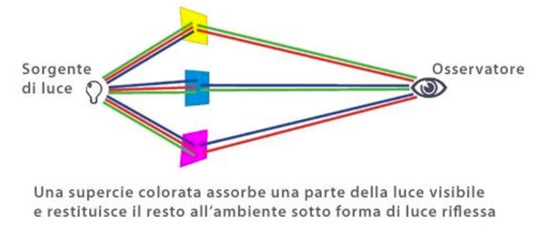
La sintesi sottrattiva si basa sullo studio di quello che avviene quando la luce viene riflessa da una superficie.
Come si comporta un oggetto con la luce che assorbe e riflette? Quello che fa l’oggetto è quello che ci serve per rappresentarla nei sistemi digitiali!
CMYK, Ciano, Magenta, Giallo e nero è il modello complementare di RGB
E’ il modello utilizzato per la STAMPA.
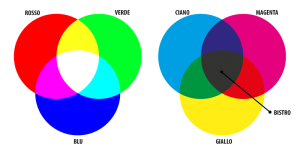
Una superficie colorata assorbe una parte della luce visibile e restituisce il resto all’ambiente sotto forma di luce riflessa
Come si evince da questo esempio, anche la visione dei colori determintati dalla riflessione della luce da parte di superfici sottostà alle regole della sintesi additiva, una volta che le luce riflesse abbiano colpito la retina.
Tuttavia se consideriamo il fenomeno non dalla parte della radiazione riflessa ma da quella della radiazione assorbita dall’oggetto, dobbiamo convenire che le superfici che ci appaiono colorate sottraggono alla nostra visione una parte dello spettro del colore.
In pratica.. per visualizzare un certo colore, di quali “pigmenti assorbenti” abbiamo bisogno?
Mescolando pigmenti di colore differenti cosa sottraggo alla luce? E’ il problema di fondo della pittura e della stampa ad inchiostro!
Nella sintesi sottrattiva si mescolano dunque i pigmenti CMY realtivi ai 3 colori primari RGB. Ciascun tipo di pigmento assorbe, cioè non fa passare, un certo tipo di luce.
Mescolando tra loro in modo appropriato due pigmenti sufficientemente saturi (tinture, vernici), il colore risultante percepito corrisponderà a quella parte dello spettro visibile che entrambi i pigmenti riflettono, mentre sarà cancellata ogni parte della luce visibile che è riflessa soltando da uno di essi.
Ad esempio, mescolando il Ciano e il Magenta vederemo il colore blu che entrambi riflettono.
Mescolando del ciano con del giallo, vedremo il colore verde (che entrambi riflettono), mentre verranno assorbite le luci nello spettro del rosso e del blu.
Questi tre colori, CMY, hanno la proprietà di bloccare, cioè di sottrarre alla vista, uno dei colori primari..
— il Rosso per il Ciano,
— il Verde per il Magenta
— e il Blu per il Giallo.
Quindi, ad esempio, una sorgente di luce bianca colpisce un oggetto rosso.
Questo oggetto assorbe tutte le radiazioni fuorché quelle rosse che riflette! Quindi la domanda è: che pigmenti di colore devo mischiare per sottrarre alla luce tutte le lunghezze d’onda possibile fuorché il rosso?
È importante notare che, mentre nella sintesi additiva il colore risultante dalla combinazione dei tre colori primari RGB è il bianco, nella sintesi sottrattiva il risultato è il nero. Questo è facilmente spiegabile: ogni colore primario nella sintesi sottrattiva ha la capacità di assorbire una parte diversa dello spettro della radiazione visibile. Mescolando i tre colori complementari, assorbiamo quindi tutto lo spettro di colore, e se non viene riflessa alcuna luce otteniamo il nero.
La “K” nel modello CMYK si riferisce al nero ed è l’abbreviazione di “key” (chiave), poiché i sistemi di stampa che utilizzano questo modello impiegano una tecnologia chiamata “computer to plate”. Questa tecnologia utilizza una “lastra chiave” (key plate in inglese) per allineare correttamente le lastre degli altri tre colori, ovvero ciano, magenta e giallo.
Altre modalità di colore:
YUB (tinta, saturazione, luminosità)
HSB (V) sta per Hue, Saturation, Brightness/Value, ovvero Tonalità, Saturazione e Luminosità. Questo modello di spazio colore è più intuitivo per le persone. La saturazione indica l’intensità del colore, la luminosità riflette la sua brillantezza e la tonalità determina il colore specifico o la tinta.
Il modello HSB è progettato per allinearsi con la percezione umana dei colori in termini di tinta, saturazione e brillantezza. Il sistema di coordinate è cilindrico. La tonalità (H) viene misurata come un angolo attorno all’asse verticale, con il rosso a 0 gradi, il verde a 120 gradi e il blu a 240 gradi.
L’altezza del cono rappresenta la luminosità (B), dove 0 corrisponde al nero e 1 al bianco (in percentuale). La saturazione (S) varia da zero sull’asse del cono a uno (in percentuale). In pratica, ciò significa che abbiamo 100 valori per saturazione e luminosità, che possono essere combinati attorno a un raggio di 360°.
In Photoshop, questa rappresentazione dei colori è utile per gli utenti, poiché conoscendo i tre valori principali di rosso, verde e blu, è facile intuire il colore rappresentato.
ESEMPI RGB vs YUB
125,98,60 in HSB cosa potrebbe rappresentare?
125 di raggio.. quasi verde puro.
98 di saturazione (su 100)
60 di luminosità (su 100)
Quindi? Un verde molto saturo abbastanza scuro..
Se invece le coordinate fossero RGB (123,11,246)? Molto più complesso intuirlo!
3b. La rappresentazione del colore / Spazi-Profili colore
La rappresentazione dei colori riguarda le metodologie per definire e rappresentare i colori nel modo più accurato possibile, utilizzando tavole di riproduzione per l’editoria, la pittura e la computer grafica. È fondamentale sapere quali colori utilizzare, dove trovarli e come identificarli.
Abbiamo già esaminato vari modelli, noti anche come modalità di colore, come CIE, RGB e CMYK.
Una modalità di colore descrive in modo astratto come i colori possono essere rappresentati attraverso terne o quaterne di numeri (ad esempio, RGB: 0,0,255 per il blu più saturo). Questi numeri indicano i valori necessari per ottenere una specifica tinta su un determinato dispositivo, ad esempio “quanto accendere” le tre luci RGB dello schermo per sintetizzare il colore di un pixel.
Il problema principale è che non possiamo sapere con certezza come apparirà realmente quel colore, poiché ciò dipende dalla calibrazione dei dispositivi. Ad esempio, la stessa terna di valori sarà rappresentata in modo diverso sul mio Mac rispetto al vostro cellulare Samsung.
Una modalità di colore descrive astrattamente il modo in cui i colori possono essere rappresentati attraverso terne o quaterne di numeri (es RGB: 0,0,255 per il blu più saturo).

Il Gamut dell’occhio umano, il CIE e quello di alcuni dei più famosi spazi/profili colore
Ogni dispositivo ha una propria tavolozza di colori (gamut) rappresentabili.. Vediamo cosa significa quindi lo spazio colore..
ICC e profili colore
![]() Questo corso tratta la grafica per web ma è fondamentale sapere come uscire dalla comfort zone del digital per comprendere come preparare un file grafico per la stampa: https://www.grafigata.com/come-preparare-un-file-alla-stampa/
Questo corso tratta la grafica per web ma è fondamentale sapere come uscire dalla comfort zone del digital per comprendere come preparare un file grafico per la stampa: https://www.grafigata.com/come-preparare-un-file-alla-stampa/
![]() Parti da qua per capire come gestire modalità, spazi e profili colore per la visualizzazione a monitor e per la stampa: https://www.grafigata.com/gestire-colori-nella-stampa/
Parti da qua per capire come gestire modalità, spazi e profili colore per la visualizzazione a monitor e per la stampa: https://www.grafigata.com/gestire-colori-nella-stampa/
![]() Quindi quale spazio colore RGB utilizza la mia fotocamera / monitor / scanner? Date un’occhiata qui: https://www.gasparesilverii.com/scelta-profilo-colore-stampa/
Quindi quale spazio colore RGB utilizza la mia fotocamera / monitor / scanner? Date un’occhiata qui: https://www.gasparesilverii.com/scelta-profilo-colore-stampa/
![]() In Stampa quindi è sempre diverso che sul monitor? https://www.gasparesilverii.com/stampa-diversa-da-immagine-sul-monitor/
In Stampa quindi è sempre diverso che sul monitor? https://www.gasparesilverii.com/stampa-diversa-da-immagine-sul-monitor/
![]() RGB o CYMK nel processo di postproduzione e stampa? (un post tecnico): https://www.corgae.it/index.php/colore/rgb-o-cmyk/meglio-il-profilo-rgb
RGB o CYMK nel processo di postproduzione e stampa? (un post tecnico): https://www.corgae.it/index.php/colore/rgb-o-cmyk/meglio-il-profilo-rgb
Purtroppo ciascun dispositivo utilizza un proprio spazio colore. Per questa ragione, l’International Color Consortium ha creato i profil ICC , un modo per definire e condividere spazi colore specifici per i dispositivi.
Tale spazio può essere disponibile presso il produttore (fotocamere e altri dispositivi di cattura o di output come stampanti) o è possibile generarlo autonomamente.
Quindi come possiamo sapere quali numeri spedire ad una macchina da stampa o stampante per ottenere un certo colore? In altre parole, se sappiamo esattamente quale ciano vogliamo ottenere, come facciamo a sapere quali percentuali CMYK dobbiamo spedire ad esempio alla Canon MG2500?
Su Photoshop, per conoscere le impostazioni sul profilo colore, dobbiamo andare su
modifica -> impostazioni colore

Le soluzioni a questi problemi sono offerte dalla “gestione digitale del colore”. Questa tecnologia utilizza profili che consentono di eliminare l’ambiguità associata ai numeri RGB e CMYK, attribuendo a tali valori un preciso e specifico “significato di colore” (ad esempio, un rosso 230, 10, 10 rappresenterà un rosso brillante, intenso e pieno).
Il profilo colore può essere considerato come la carta d’identità di un file o di una periferica.
Se tutte le periferiche che gestiscono il file utilizzano lo stesso profilo, allora il file grafico rimarrà consistente durante tutto il suo percorso, senza alterare le sue caratteristiche cromatiche. Questo significa che, con una corretta gestione del colore e includendo i profili nel file, lo stampatore sarà in grado di riprodurre il lavoro esattamente come lo ha concepito il grafico. Tuttavia, se si modificano i profili colore, la stampa potrebbe apparire diversa da come era stata originariamente progettata.
Ecco perché è opportuno sempre lasciare il profilo colore scelto da chi ha creato l’immagine.

Se si elimina il profilo incorporato verrà usato quello che impostato dal software, modificando così i colori dell’immagine!
Il profilo impostato sulla camera non influenza il raw perché lì sono presenti tutti i dati possibili sulla gamma tonale.. (il raw non ha un profilo colore). Solo quando la si importa in un formato e la si codifica allora viene applicato il profilo colore. Quindi camera raw-lightroom non ha profili colore ma quando esportiamo l’immagine sì!
Quali sono quindi le corrette impostazioni colore in Photoshop?
Modifica -> Impostazioni colore: vanno sempre mantenuti i profili incorporati nei files!
Se i profili non corrispondano a quelli di default o non siano presenti, Photoshop deve chiederci cosa vogliamo fare e in quel caso saremo noi a incorporare un profilo standard come prestampa europa3.
![]() –> Approfondisci:http://marcoolivotto.com/photoshop-i-profili-colore-pt-2/
–> Approfondisci:http://marcoolivotto.com/photoshop-i-profili-colore-pt-2/
Esistono molte altre gamme cromatiche oltre a sRGB come AdobeRGB, ProPhoto RGB, AppleRGB ecc. Tutte hanno le proprie coordinate di colore R, G e B (coordinate nel gamut, esistono diversi modi di rappresentazione dei colori del gamut, per esempio in forma di diagrammi. Uno dei metodi più comuni sono le coordinate XYZ e utilizzate da CIE , la Commissione internazionale per l’Illuminazione, che comprendono tutte le tinte visibili dall’occhio umano. ), i punti bianchi associati e le specifiche di luminosità e, naturalmente, la propria applicazione.
Ad esempio, AdobeRGB è progettata per l’uso nell’industria delle arti grafiche come ProPhoto RGB, principalmente per scopi di stampa, DCI-P3 è utilizzata principalmente nel cinema digitale e il famoso NTSC è lo spazio colore definito dalla televisione digitale e sviluppato dalla National Television Standards Committee NTSC.
Modificare il profilo colore su Photoshop?
Per impostare modifica -> imposta colore.
Il default di Photoshop è prestampa europa 3 che usa Adobe RGB
Se lo spazio colore non è lo stesso?
Prima rispetto il colore presente nell’immagine e poi converto..
Modifica -> converti in profilo colore
Se voglio stampare DEVO convertire il profilo perché a comandare è la stampante. Bisogna quindi chiedere allo stampatore il profilo corretto se non vogliamo alterare i colori!
Quando Photoshop non può identificare il profilo colore allora lo assegniamo noi su modifica -> assegna
E se non uso questo profilo colore?
È importante che ogni immagine o file grafico venga salvato con il suo profilo incorporato. Il motivo è semplice: in assenza di un profilo incorporato, quando viene aperto il file assume il profilo impostato nelle preferenze colore del programma che lo gestisce. Se non è uguale a quello impostato nel programma con cui il file è stato realizzato, l’immagine e i colori appariranno o verranno stampati in maniera diversa!

Due esempi che consentono di riscontrare le differenze esistenti tra lo spazio AdobeRGB e sRGB. Se una foto creata con lo standard AdobeRGB viene successivamente convertita in dati sRGB, si potrà constatare una notevole perdita di informazioni cromatiche nelle tonalità più intense. Lo spazio AdobeRGB restituisce n modo migliore queste tonalità intense rispetto allo spazio sRGB .
Alcuni spunti e consigli per il profilo colore:
Quindi cosa dobbiamo farcene dei profili colore se pubblichiamo un’immagine per un post sul nostro blog o su Instagram? La cosa migliore è lavorare con una buona gamma cromatica nel flusso di lavoro, come la Adobe Rgb ma poi convertire in sRGB perché i browser attuali non in grado di gestire gamme più ampie! Se si va su “salva per web” Photoshop convertirà in sRGB.
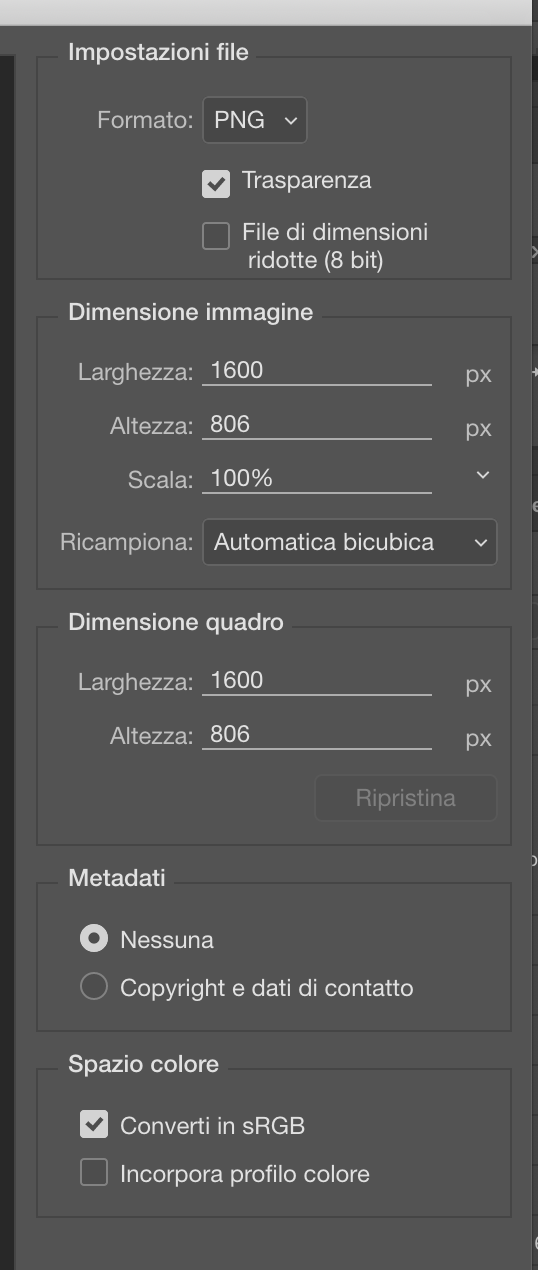
Adobe RGB 1998 è consigliato per le foto che presentano un gamut con una gamma cromatica più ampia
mentre ProPhoto RGB, che offre un gamut ancora più esteso, va oltre i colori visibili, sebbene una grande estensione possa non essere visualizzata in tutti i dispositivi.
In generale, è preferibile utilizzare 8 bit per canale, a meno che non ci siano specifiche esigenze di stampa, come nel caso di Adobe RGB a 8 bit.
Per quanto riguarda i profili colore, ci sono due operazioni principali: assegnare un profilo colore e convertire in un profilo colore.
La conversione in profilo manterrà gli stessi colori, ma li adatterà al profilo colore appropriato. In pratica, significa che ciò che percepisco e che desidero venga riprodotto in stampa sarà tradotto secondo il nuovo profilo. Se non desidero modificare i colori o accetto le differenze percettive legate ai profili di origine e destinazione, dovrò cambiare i numeri.
Al contrario, l’assegnazione di un profilo manterrà semplicemente gli stessi valori, permettendo loro di passare attraverso il filtro di un profilo colore diverso, proprio come avviene in un browser web. Questo implica che i numeri di un’immagine saranno associati a un profilo ben definito che prima non esisteva o era differente. Se non cambio i numeri, i colori cambieranno; pertanto, se il profilo è diverso da quello di visualizzazione, assisterò a una modifica cromatica sul monitor, mentre le informazioni sui mix di colori rimarranno invariate.
![]() Lo trovi spiegato bene qui: https://www.corgae.it/index.php/blog/14-colore/330-convertire-per-stampare-o-simulare-per-vedere-un-profilo-colore)
Lo trovi spiegato bene qui: https://www.corgae.it/index.php/blog/14-colore/330-convertire-per-stampare-o-simulare-per-vedere-un-profilo-colore)
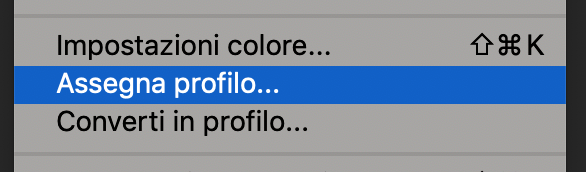
8. I CANALI
Abbiamo visto come sintetizzare e rappresentare i colori.
Il colore del pixel dell’immagine può essere quindi visto come la risultante di una sovrapposizione dei tre canali RGB.
Ogni canale è quindi una porzione di memoria che fornisce un valore di luminosità. La somma dei tre valori definisce come detto il colore risultante.
I canali sono quello spazio di memoria in cui vengono immagazzinati i valori di ciascun colore primario e in photoshop si trovano nella finestra Canali.
Ogni canale rappresenta la quantità di luce (RGB) o inchiostro (CMYK) che ogni colore isolato deve combinare per colorare ogni singolo pixel.
Canali e bit
Ogni canale contiene quindi informazioni solo su un colore primario. Quindi ogni canale contiene informazioni per 256 valori di intensità luminosa.
Quante combinazioni possiamo ottenere con tre canali di 256 valori?
Già detto: ben 16.777.000…
E sulle dimensioni dei files?
Un’immagine rgb24 non compressa 800×600 quanti MegaBytes pesa?
800×600 pixel = 480.000 pixel x 24 bit per pixel = 11.520.000 bit
Bytes? 11.520.000 / 8 = 1.440.000 bytes
Megabytes? 1.440.000 / 1000 = 1.4 megabytes
Spazio indicizzato 8 bit per pixel
Colore indicizzato permette di assegnare 8 bit per pixel attraverso diverse palette. In questo modo, come avremo modo di verificare con il formato gif, otterremo un’immagine molto meno pesante.
Modificare i colori in Photoshop: Gli strumenti
Photoshop come qualsiasi altro software di elaborazione dell’immagine, permette di andare a lavorare sui canali e quindi modificare colore e luminosità dell’immagine.
Gli strumenti si trovano su:
IMMAGINE → REGOLAZIONI
Il colore nella sua rappresentazione bidimensione lo si può trovare cliccando sul selettore del colore nella barra degli strumenti o su FINESTRE → COLORE
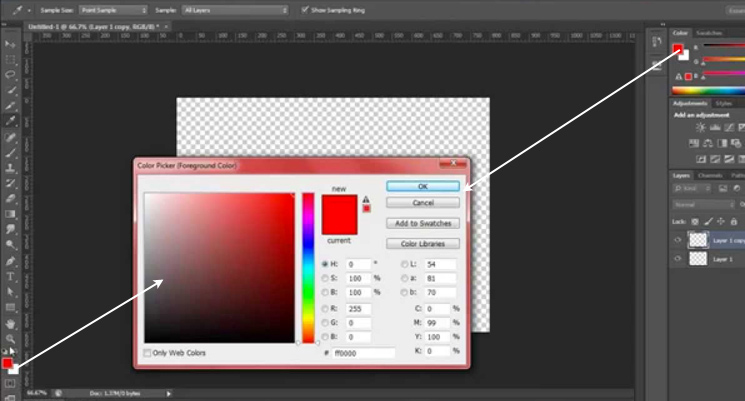
Cliccando sul riquadro si apre la finestra colore con tutti i parametri relativi a quel colore (RGB, CMYK, ecc..)
Nella barra degli strumenti sono presenti i due riquadri colore che definiscono il colore in primo piano e quello di sfondo. Il primo viene utilizzato ad esempio per i pennelli, il secondo per il secchiello.
Alcuni strumenti per modificare il colore
Gli strumenti:
Tonalità Saturazione
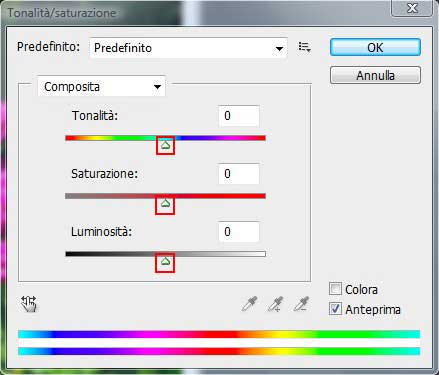
Tonalità e Saturazione è lo strumento che lavora sfruttando la rappresentazione HSB.
Lavora su tutti e tre i canali contemporaneamente e permette di modificare tinta (360 valori), saturazione (100 valori percentuali) e la luminosità (100 valori percentuali)
Permette di lavorare sui range di colore (il range lo si visualizza sotto) RGB e CMYK e bianco. Master invece lavora su tutti i colori e su tutti e tre i canali contemporanemente.
Gli strumenti:
Bilanciamento Colore
Bilanciamento colore permette di lavorare sui tre canali in modo distinto.
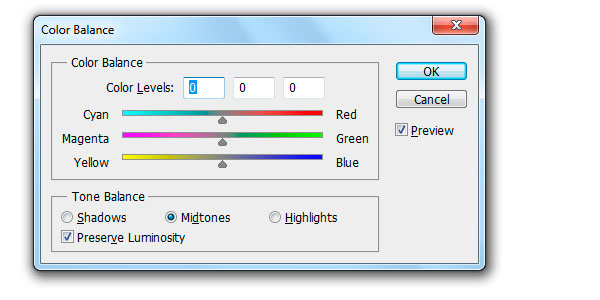
Es.
canale del Rosso.. R+35
canale del Verde G+10
canale del Blu B+90
In più permette di lavorare su porzioni dell’immagine, ombre, mezzitoni e luci (vedremo in seguito → istogrammi e luci). Selezionando MANTIENI LUMINOSITÀ’ si impedisce la variazione dei valori di luminosità nell’ immagine durante la modifica del colore, mantenendo così il bilanciamento tonale dell’ immagine;
Gli strumenti:
Mixer Canali
Miscelatore canale varia (miscela!) le componenti di colore all’interno di un canale. Si scelte un canale in output e si lavora sulle singole componenti di quel colore aumentando o diminuendo ad esempio il verde .. di fatto andiamo a simulare la differente reattività della scala dei grigi ai vari spettri di colore RGB, gestendoli singolarmente.
Bisognerà infatti attivare la casella “MONOCROMATICO” in basso per vedere direttamente l’effetto. E la costante ha un effetto simile alla luminosità generale. Considerando anche altri pareri, posso confermare che il “trucco” stia nel totalizzare il 100% con la somma delle percentuali dei canali.
Come usare il miscelatore canali: https://www.nikonschool.it/experience/dslr5.php
Gli strumenti:
Vividezza (e saturazione)
Ma cosa sono e come si definiscono saturazione e vividezza? Il parametro saturazione permette di regolare il livello di intensità di tutti i colori della foto. Tecnicamente, è una relazione tra l’intensità del colore stesso e il bianco. In parole semplici, ci indica quanto è ricco un colore: un colore molto “saturo” è un colore vivo; un colore poco saturo è “pallido”. La vividezza è invece un parametro che permette aumentare la saturazione senza però andare a bruciare i colori. E’ quindi un parametro che agisce in modo superiore sui colori meno saturi (aumentandone la vivacità) e in modo inferiore sui colori che sono già molto saturi.
Differenza fra Vividezza e Saturazione:
Gli strumenti:
Bianco&Nero
Bianco e Nero è lo strumento che vi permette di trasformare l’immagine in BN continuando a lavorare in RGB.
E’ proprio sui colori che dobbiamo focalizzare la nostra attenzione. Se nell’immagine originale c’è abbondanza di verde e pertanto una volta convertita l’immagine in bianco e nero se queste aree risultano troppo scure, è necessario definirle utilizzando gli slider del verde e del giallo, muovendoli a destra in modo che risultino più chiare.. perché di fatto lì continua ad esserci del verde anche se l’immagine è in BN.
Come usare Bianco e Nero: http://graficare.blogspot.it/2007/11/la-nuova-funzione-bianco-e-nero-di.html
Gli strumenti:
Sostituisci colore
La funzione di sostituisci colore è quella di sostituire una tonalità di colore con un’altra. In pratica, vediamo come è possibile, con pochi semplici click, sostituire, ad esempio il colore rosso presente in questa foto con un altro, ad esempio un verde.
Tutorial: http://www.tuttoleo.it/2012/03/sostituzione-colore-tutorial-photoshop/